Як користуватися та включити диктофон на iPhone?
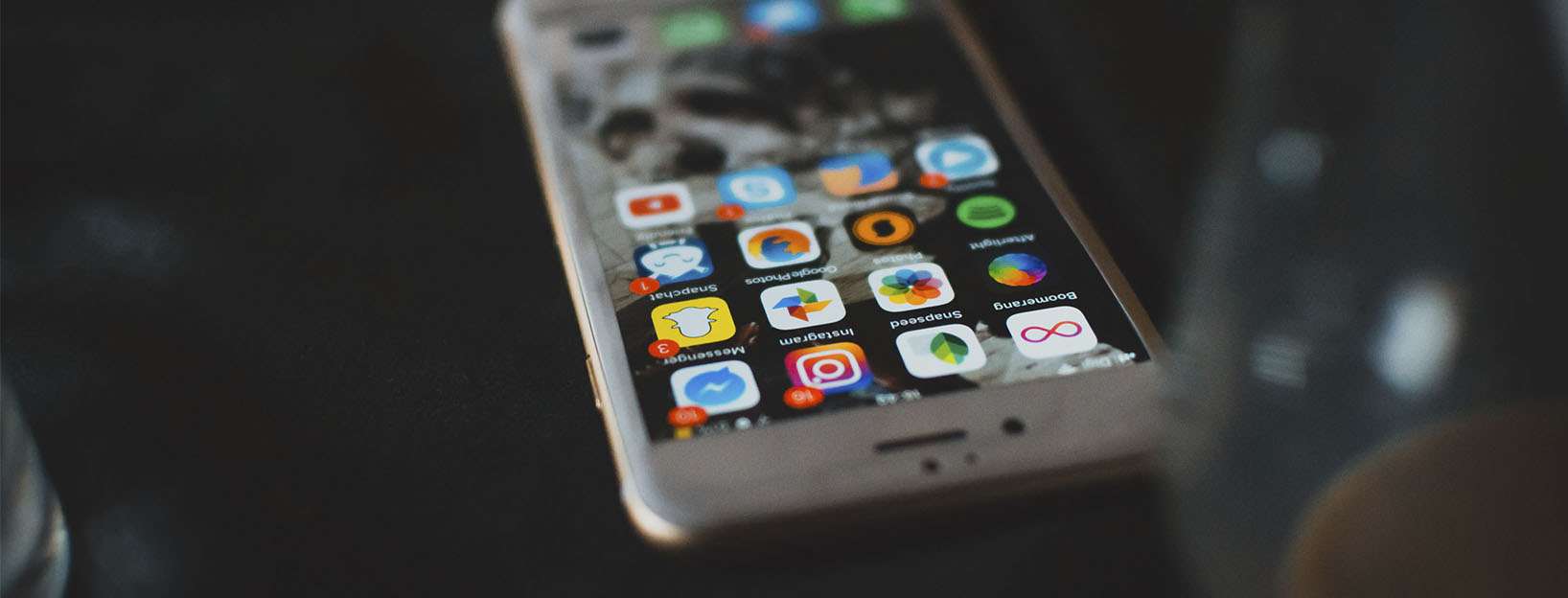
Зміст
Компанія Apple прагне до мінімалізму, але водночас не забуває і про функціональність своїх пристроїв. Таке відоме і простий додаток як «Диктофон» дозволяє не тільки записувати голосові повідомлення, але і здатне виконувати велику кількість інших функцій. Користувач з легкістю може копіювати аудіо файл на ПК і багато чого іншого.
Вперше додатки з'явилося в смартфонах на ОС 3.0 і до цього дня є невіднятною частиною системи. До 12 версії «Диктофон» залишався в первісному вигляді, але вже в нових моделях розробники добре попрацювали над удосконаленням цього додатка.
Безумовно, «Диктофон» сучасного вигляду від компанії зможе зацікавити багатьох користувачів, через те, що він зовсім не схожий на інструмент для запису звичайних голосових заміток.
З виходом версії iOS 12 стандартний додаток перетворилося в незамінного помічника для музикантів, блогерів і інтерв'юерів.
Користувач отримує можливість зберігати звукові повідомлення на будь-якому з гаджетів від компанії Apple. А для самого запису пускатися в дію не тільки мікрофон, але і гарнітура. Дізнайтесь також про те хто такий Стів Джобс цікаві факти, та багато іншого.
Для читачів блогу ICOOLA знижка:
Як знайти диктофон на Айфоні?
Диктофон на iPhone 7 відкривається свайпом знизу, в iPhone X та вище свайпом зверху.
Щоб відкрити програму, необхідно виконати такі дії:
- Розблокувати iPhone.
- На порожньому просторі зробити свайп.
- У основному робочому столі портативного гаджета знайти додаток "Диктофон" (іконка чорного кольору із зображенням звукової хвилі).
- Натиснути значок для запуску програми "Диктофон".
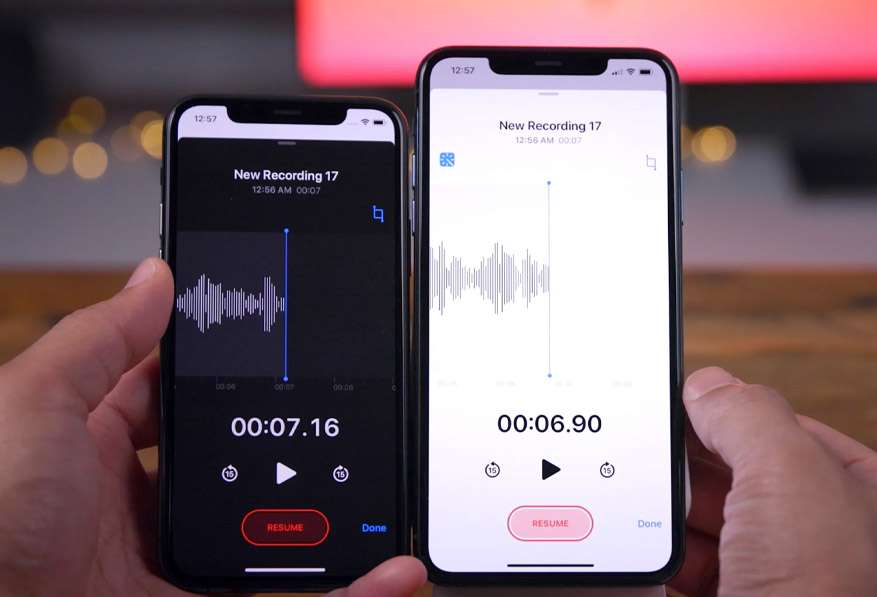
Як включити диктофон на айфоні?
«Диктофон» - це стандартний додаток, яке є на всіх смартфонах від компанії Apple. Знайти його можна на одному з робочих столів.
Якщо користувач не виробляв зміна значків, то за замовчуванням традиційно для цієї програми розміщують на другій сторінці екрану.
У версіях старше сьомого покоління додаток позначено синім значком і на ньому зображений мікрофон. А вже більш сучасні телефони мають значок осцилограми. Цікавим є той факт, що на маленькому малюнку, який зображений на іконі, позначена назва самої компанії, а саме слово «Apple».
Якщо виникають труднощі в пошуку цього додатка, то можна скористатися і іншим способом. Для цього необхідно:
- Перейти в «Налаштування» пристрою.
- Після цього відкрити «Сховище».
- Відшукати в списку «Диктофон».
Якщо навіть в такому випадку так і не вдалося відшукати додаток, то його і зовсім немає на смартфоні. Можливо, воно раніше було видалено, але відновити його не складе проблем, для цього необхідно завантажити його повторно в App Store.
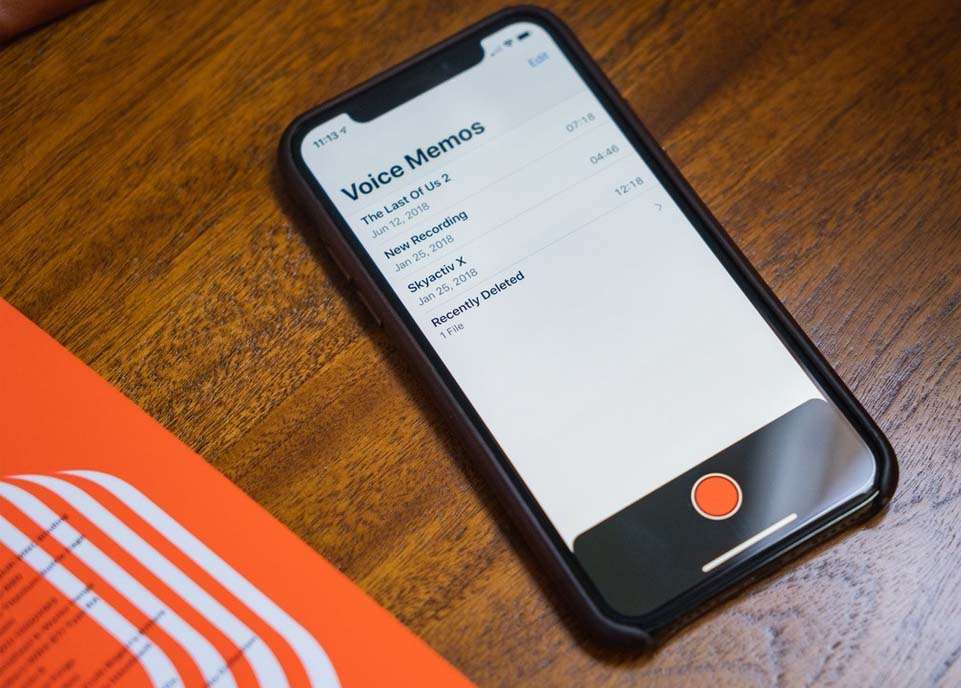
Як користуватися диктофоном?
Ця функція дозволяє проводити запис важливої інформації й зберігати її на телефоні. З кожним роком додатки стає більш досконалим і у нього з'являються нові опції, але принцип роботи з року в рік залишається незмінним.
Тому, можна виділити основні можливості, які отримує користувач:
- створювати записи голосу;
- здійснювати їх редагування;
- зберігати їх як аудіофайли;
- ділитися ними всіма можливими способами через повідомлення в соціальних мережах, електронну пошту і так далі.
Спосіб управління в даному додатку практично залишається незмінним. А при запуску і зупинці процесу просто змінюється зображення піктограми:
- щоб почати запис натискають червоний круг;
- квадрат червоного кольору, або ж дві смужки розташованих в горизонтальному порядку - зупинити запис.
Після здійснення останнього дії запис зберігається, а вже управління створеними файлами можна здійснювати з загального меню.
Для того, щоб аудіофайли виходили кращої якості необхідно правильно проводити запис. Так потрібно вимовляти текст під вбудований мікрофон, яким облаштований апарат. Альтернативою в такому випадку виступає мікрофон навушників, так нема потреби наближати телефон максимально близько до обличчя, для поліпшення якості звуку. А всім відомо, що чим далі знаходиться мікрофон від джерела звуку, то тим більше на записи буде присутній сторонніх шумів.
Крім усього цього, за допомогою налаштувань користувач може зробити установку рівня запису. А саме вибрати простий або просунутий рівень.
У першому випадку запис вийти неякісної, але зуміє займати набагато менше місця. Другий варіант пропонує створити високу якість звуку, але займе набагато більше місця. Таким чином, користувач може вибрати для себе оптимальний варіант. Стаття про те який шнур заряджання телефону купити для айфона.
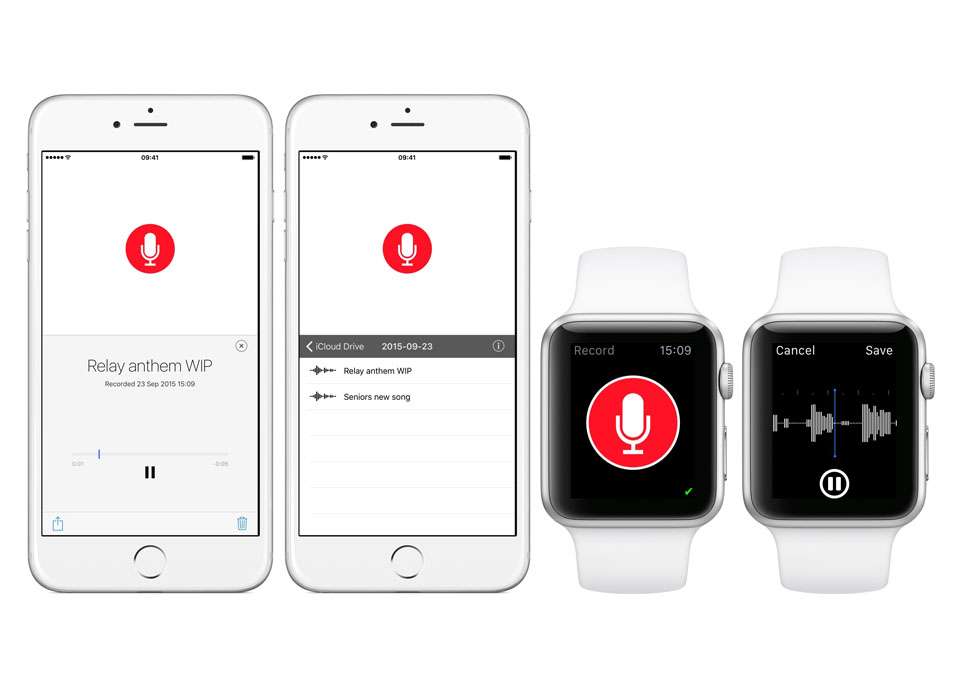
Як запустити диктофон в iPhone і зробити перший запис?
Щоб включити «Диктофон» на телефоні необхідно на робочому столі знайти значок цього додатка. Коли смартфон знаходиться в заблокованому стані, то відкрити його можна і в панелі швидкого запуску, якщо раніше користувачем додаток було туди додано.
Також можна скористатися й голосовим помічником Сірі.
Останній варіант досить зручний через те, що не має на увазі під собою здійснення будь-яких додаткових дій. Загалом меню управління додатком можна здійснити команду включення запису. Але, є і деякі мінуси відкрити програму за допомогою Сири. Наприклад, якщо користувач знаходиться на вулиці, то помічник не завжди зможе розпізнати команду, а особливо в шумному місці.
Тому, найзручніший спосіб відкрити програму - панель швидкого запуску. Варто врахувати, що інтерфейс залежить від моделі смартфона і може в деяких випадках відрізнятися. Однак для зручності використання розробники не змінюють принцип його роботи.
Як зупинити запис?
Може бути два значки, які зупинять запис. У першому випадки це дві горизонтальні лінії, другий - червоний квадратик. Позначення даних кнопок залежить від моделі.
Але, з усіма позначеннями можна досить швидко розібратися до того ж звичайний запис за замовчуванням записується не більше ніж 15-25 хвилин.
Після закінчення запису смартфон самостійно без додаткових дій виробляє збереження запису і при цьому дає їй назву. Як правило, це стандартна комбінація певних символів.
Функціонал програми дозволяє не просто здійснювати запис, а й виробляти її редагування. Все це робити можна все в тому ж вікні, викликавши з меню необхідну опцію. Після здійснення монтажу, для збереження файлу досить просто натиснути «Готово».
Як записати розмову на айфоні?
Варто врахувати, що якщо користувач хоче записати свою телефонну розмову з іншим абонентом, то йому буде необхідно завантажити додаткові додатки, оскільки в айфоні немає такої стандартної функції.
Для цього необхідно перейти в App Store, там можна знайти відразу кілька додатків, які відрізняються однаковим функціоналом.
Суть їх роботи полягає в наступному, додається третій номер, після чого додаток зможе чути користувача і його співрозмовника. Також в даному процесі є і деякі нюанси. Так спочатку необхідно додати даний номер, а вже після цього здійснювати дзвінок до абонента.
Але, коли потрібно зробити запис вхідного дзвінка, то тут вже важче. Потрібно буде співрозмовника попросити почекати, і тим часом додати третій номер. При цьому активний абонент буде поставлений на утримання.
Можна виділити наступні додатки, за допомогою яких буде доступною дана опція:
- TapeACall. Ця програма не можна назвати повністю безплатний, але для разового використання, воно може підійти, бо користувач після звантаження отримує пробний безплатний період на 7 днів.
- Rev Call Recording. Це повністю безкоштовний додаток, що дозволяє проводити запис вхідних і вихідних дзвінків. Плата проводитися тільки в тому випадку, якщо користувач планує переводити звук в текст.
Обидві програми досить прості у використанні. І після завершення розмови всі записи автоматично зберігаються. Але, в певних випадках збереження може займати та до 1 хвилини часу, особливо якщо розмова була досить тривалим.
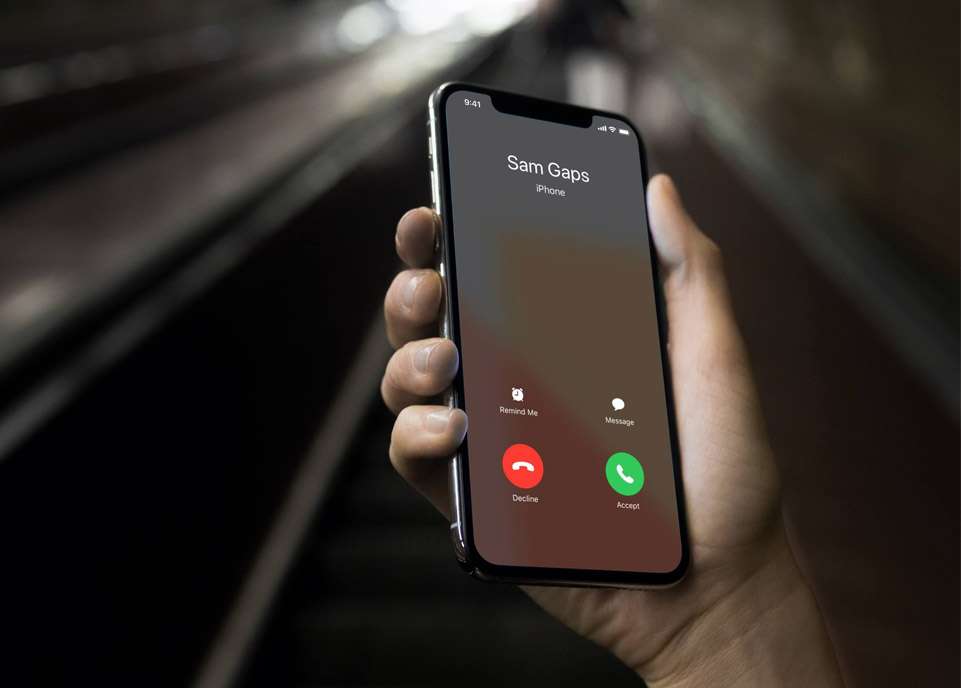
Якість звуку
В оновленій версії з'явилася одна важлива функція, по-справжньому зможуть її оцінити користувачі, які досить часто у своїй роботі застосовують «Диктофон». Якщо ж цей додаток використовується для створення звичайних нотаток, то змінювати нічого не потрібно.
Так в настройках «Диктофону» можна відшукати опцію «Якість звуку». Для запису уривка пісні або розмови під час інтерв'ю можна застосувати налаштування «Без втрат», запис виходить якісний, але буде займати набагато більше пам'яті. Але, це не буде проблемою, оскільки всі записи зберігаються в iCloud.
В налаштуваннях користувач також може і задати тип збереження запису. Так вона буде зберігатися з урахуванням місця знаходження власника смартфона.
Як прослухати аудіозамітку в диктофоні?
Наявність стандартного додатка, яке має здатність записувати звуки, робить Айфон - портативним пристроєм. Крім цього, користувач самостійно вибирає за допомогою чого йому робити запис - мікрофона, через гарнітуру або зовнішній мікрофон.
У разі твори записи через зовнішній мікрофон необхідно під'єднати його попередньо в роз'єм для гарнітури. Можна скористатися навушниками, але краще за все вибирати якісні аксесуари, виконані офіційним виробником.
Після того як запис була створена і збережена на пристрої можна досить легко прослухати її. Для цього необхідно знайти потрібний файл в переліку інших матеріалів і просто вибрати необхідне назву. Також цікава стаття про те як зробити квадрокоптер, та як підключити його до айфону.
Під час прослуховування файлу на iPhone завжди можна поставити твір на паузу, і через деякий час продовжити процес. Крім цього, без допомоги сторонніх додатків можна і здійснити редагування, в тому числі й обрізку запису, що напевно в пригоді багатьом користувачам в процесі використання диктофона.
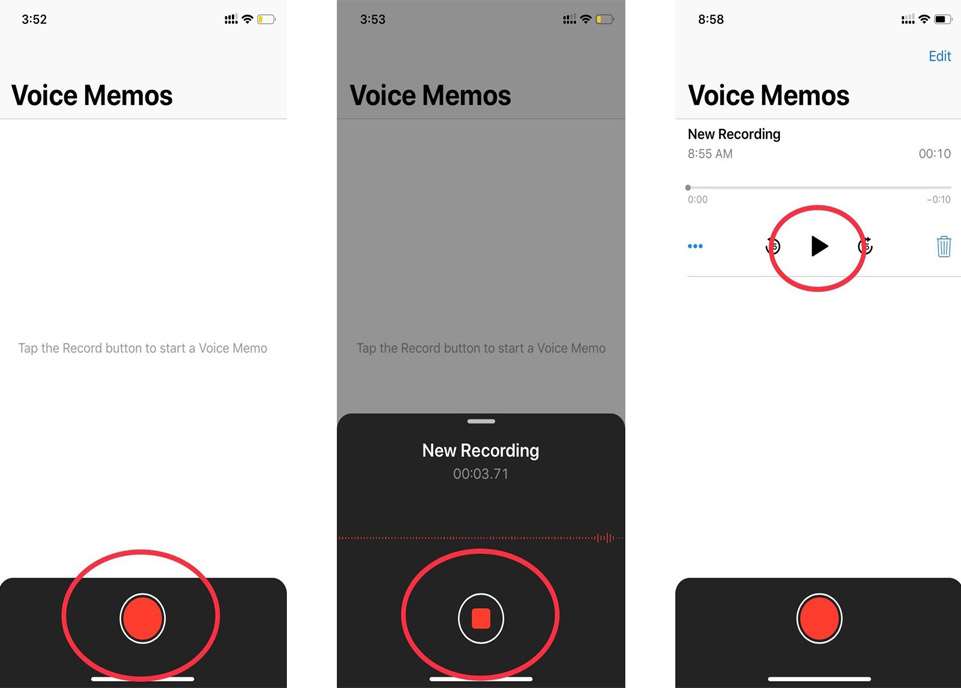
Ваша оцінка: